¿Tienes OneDrive? Se acaba de lanzar el Almacén personal, un espacio privado y protegido para que cualquier usuario pueda guardar sus archivos confidenciales, convirtiéndose así en una especie de caja fuerte en la nube que puedes consultar desde cualquier dispositivo.
Lo cierto es que está disponible desde hace tiempo, pero hasta ahora no había aparecido a los usuarios, ni en la versión de escritorio de OneDrive ni tampoco en las apps móviles, siendo una utilidad que ya sí está disponible para los usuarios que quieran probarla.
El Almacén personal de OneDrive se caracteriza por ofrecer un espacio en la nube de este servicio para almacenar un archivo confidencial que desees mantener de forma segura ante miradas indiscretas, pues ofrece una alta seguridad.
Bloquea el acceso con huella, PIN y más métodos
Este Almacén personal aparecerá con el nombre de “personal vault” y con un icono de una caja fuerte, tanto en el móvil como en el PC. Como es la primera vez que lo verás, tendrás que configurarlo para poder usarlo y guardar ahí todos los archivos que pienses que son sensibles.
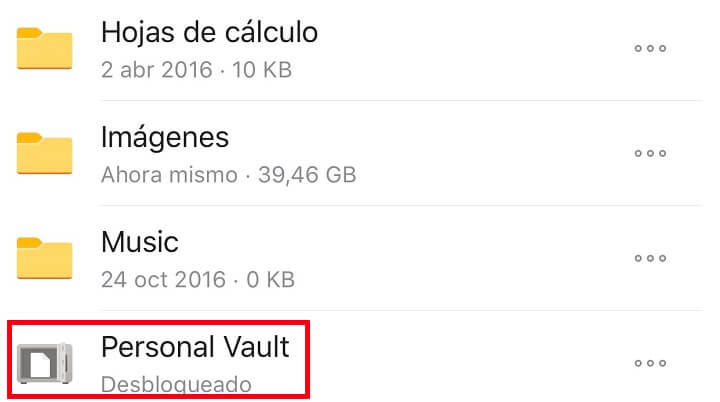
Este espacio se puede proteger mediante la verificación en dos pasos de Microsoft o también a través de otros métodos de seguridad conocidos, como la huella dactilar, reconocimiento facial e incluso con el clásico PIN, de modo que solo podrá acceder la persona autorizada.
¿Qué puedes hacer dentro del Almacén personal y qué tipos de archivos permite guardar? Te dejamos los detalles a continuación:
- Digitalización de archivos: el Almacén personal incluye la posibilidad de digitalizar directamente cualquier foto, documento, tarjeta de visita y otros archivos que quieras y guardarlos directamente aquí sin pasar por la galería del teléfono.
- Archivos: podrás agregar documentos de Excel, Word, PowerPoint, PDFs, fotos, vídeos y cualquier cosa que se te ocurra.
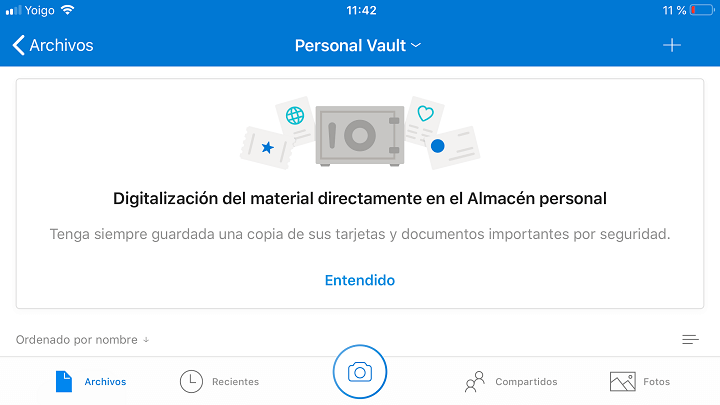
Asimismo, puedes cerrar el Almacén personal con el paso del tiempo, activar la opción de que se bloquee una vez salgas de dicho espacio protegido e incluso configurar un bloqueo de inactividad, que bloquea el acceso a este almacén cuando pasa un tiempo sin usar el móvil.
Cómo usar el Almacén personal de OneDrive
Una vez explicado para qué sirve el Almacén personal, es posible que quieras comenzar a usarlo, algo que es muy fácil de hacer, tan solo sigue estos pasos si lo quieres utilizar desde la app OneDrive en tu móvil Android o en el iPhone:
- Actualiza OneDrive en tu móvil, entra en la App Store o en Google Play y comprueba que la app está actualizada.
- Abre OneDrive y busca “personal vault”, te aparecerán una serie de descripciones sobre que es el Almacén personal y todo lo que ofrece, pero tenemos que dar clic en “continuar”.
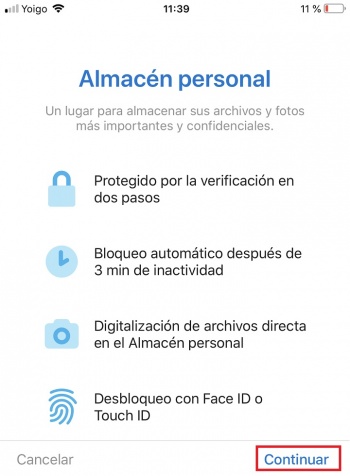
- Luego tendrás que comprobar la identidad de tu cuenta de Microsoft, lo que es necesario para asegurar de que efectivamente eres tú el de la cuenta de OneDrive, por lo que te pedirá un código que te llegará vía email después de haber puesto la contraseña para verificar la identidad.
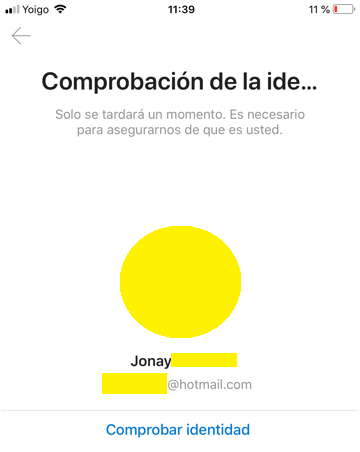
- Posteriormente se te pedirá introducir un código de 6 dígitos en dos ocasiones, recuerda apuntarlo bien para que no se olvide. En el caso del iPhone, luego el Almacén personal de OneDrive sugiere si usar o no el Touch ID para desbloquear este espacio protegido, ahí ya decides si activarlo o no, pero te recomendamos que sí porque es más sencillo.
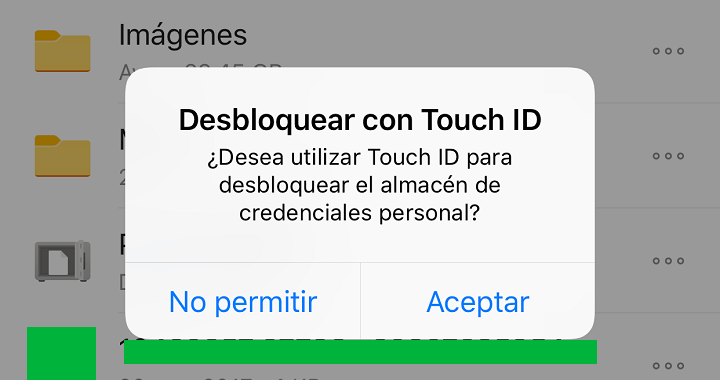
Una vez realizados todos los pasos anteriores, ya tendrás acceso al Almacén personal, desde donde puedes empezar a agregar archivos o digitalizarlos directamente, opción solamente disponible en el móvil, pues en la versión para Windows no se incluye esta posibilidad.
Todo lo que guardes, podrás verlo en tu PC o dispositivo Android o con iOS, siempre y cuando dispongas de la app de OneDrive. Lo cierto es que el Almacén personal de OneDrive es un buen espacio para guardar archivos confidenciales, una funcionalidad que puedes probar en cualquier momento.
- Ver Comentarios



